|
|
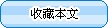
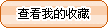
|
WebAccess提供一系列硬驱动程序,能方便地与自动化设备(包括PLC、controller、DCS、DDC、第三方软件、报表、RTU、IO、变送</P><P> 器等)进行连接通讯,并且不需要其他软件支持。这一讲将主要讲解如何建立WebAccess与自动化设备的通讯连接。</P><P> 常见的自动化设备的通讯端口主要有四种:TCP/IP、OPC、SERIAL、API。具体应用时参考设备的使用手册。</P><P> 配置监控节点与自动化设备的通讯一般包括以下三个方面:<BR> <BR> 1) 确定通讯协议和设备驱动,如Modbus RTU、Modbus Ethernet等,当添加设备后,不能更新设备类型(除非设备通讯协议相同),</P><P> 只能重新建立设备和所有的设备上的点)。<BR> <BR> 2) 确定与现场设备连接的通讯端口,如COM1、COM2、TCP/IP网卡、OPC服务或其他专用控制卡(API),当添加通讯端口后,可更新</P><P> 端口类型和端口号。<BR> <BR> 3) 确定设备地址和设备式样的数据(点的地址),例如Modbus RTU PLC的地址位于1至255之间,模拟量输入点的地址位于30001</P><P> 和39999之间,对大多设备驱动,用户能够修改点的地址。</P><P> 下面将分别介绍三种常用的通讯方式的配置方法。<BR> <BR> 1、 SERIAL(串口)<BR> <BR> 串口的通讯方式主要是用PC机上的COM1、COM2口与设备建立连接。此种接口一般为WebAccess自身提供驱动程序的接口,具体配置方法如下:<BR> <BR> 1)在工程管理员页面,工程/节点列表内选择你要配置通讯的监控节点 </P><P> <br><A HREF="/editor/uploadfiles/learns01/200481916295994873.jpg" TARGET=_blank><IMG SRC="/editor/uploadfiles/learns01/200481916295994873.jpg" border=0 alt=按此在新窗口浏览图片 onload="javascript:if(this.width>580)this.width=580"></A><BR> 2) 选择添加通讯端口<BR> <BR> 3)出现建立新的通讯端口页面<BR> <BR> 选择接口名称,这里选SERIAL,不同的接口类型会链接到相对应的参数界面 </P><P> <br><A HREF="/editor/uploadfiles/learns01/20048191631715112.jpg" TARGET=_blank><IMG SRC="/editor/uploadfiles/learns01/20048191631715112.jpg" border=0 alt=按此在新窗口浏览图片 onload="javascript:if(this.width>580)this.width=580"></A><BR> 4)配置接口参数</P><P> <BR> 波特率 通讯的传输速率,通常依据现场设备而定,可以参照设备手册。</P><P> <BR> 数据位 描述通讯过程中每一串数据的大小,这必须与现场自动化设备匹配,通常由通讯协议的数据位而定。</P><P> <BR> 停止位 指定通讯数据传送结束时停止位的数量,这必须与现场自动化设备匹配。 </P><P> <BR> 奇偶校验 可以是没有,奇数,偶数。奇偶校验提供错误校验的信息,可以帮助确定是否有数据丢失,此设置必须与现场设备的奇偶校<BR> 验设置相同。</P><P> </P><P> 用RTS信号进行握手协议 串口通讯中RTS(Request To Send)信号,通常由现场设备决定。具体参阅硬件使用手册。 </P><P> <BR> 用DTR信号进行握手协议 串口通讯中的DTR(Data Terminal Ready)信号,通常由现场设备决定。具体参阅硬件使用手册。 其余的</P><P> 参数选择默认即可提交。提交之后就会在监控节点属性页面内左边的节点目录树内看到刚刚建立的通讯端口,点击通讯端口1,在出现的</P><P> 通讯端口属性页面内点击添加设备,系统会切换到建立新的设备页面。 </P><P> <br><A HREF="/editor/uploadfiles/learns01/20048191632778706.jpg" TARGET=_blank><IMG SRC="/editor/uploadfiles/learns01/20048191632778706.jpg" border=0 alt=按此在新窗口浏览图片 onload="javascript:if(this.width>580)this.width=580"></A></P><P> 5)添加设备</P><P> </P><P> 设备名称 一般取设备的型号,用户可以自定的。</P><P> <BR> 单元号 当只有一台PLC时,单元号为0,若多台PLC共享,则按实际情况编号。 </P><P> <BR> 设备类型 这是用于与设备进行通讯的驱动程序,一个相同的通讯端口只能有一种通讯协议;一旦建立通讯端口后,设备类型将受限制<BR> <BR> 。使用另一个通讯驱动,必须再次添加通讯端口;如果使用相同的TCP/IP网卡,可添加多重TCP/IP类型的通讯端口。<BR> <BR> 注:设备类型以下的页面参数是随设备类型的不同而不同的。具体参数设定依硬件设备而定。参数配置完成点击提交即可。 </P><P> 6) 添加I/O点</P><P> <br><A HREF="/editor/uploadfiles/learns01/200481916331795345.jpg" TARGET=_blank><IMG SRC="/editor/uploadfiles/learns01/200481916331795345.jpg" border=0 alt=按此在新窗口浏览图片 onload="javascript:if(this.width>580)this.width=580"></A></P><P> 提交之后在更新设备页面内点添加点,系统会连接到建立 点的页面</P><P> <br><A HREF="/editor/uploadfiles/learns01/200481916335523269.jpg" TARGET=_blank><IMG SRC="/editor/uploadfiles/learns01/200481916335523269.jpg" border=0 alt=按此在新窗口浏览图片 onload="javascript:if(this.width>580)this.width=580"></A></P><P> 这里建立I/O点和前面讲过的建立常数点的方法及步骤、参数大体上是一样的。只是这里所建的I/O点多了地址栏,这里的地址是由硬件设</P><P> 备决定的,详细信息请参看设备的驱动手册。缩放类型、缩放比例因子都是取决于硬件的,这里不再重复。 <BR> 2、OPC</P><P> OPC是OLE for Process Control 的缩写,这是一种工业标准通讯协议。WebAccess驱动程序是OLE Client(客户端),现场设备必须 <BR> 支持OPC服务器.OPC服务器通常安装于监控节点上,但也能安装于其他PC机上,TCP/IP网络连接被用于与“远程”OPC Server进行通讯。<BR> <BR> TCP/IP、API等接口方式的建立以及设备参数的配置和SERIAL方式无大差异,这里不再重复。OPC接口的设置相对来说比较复杂,这里单 <BR> 独进行讲解。<BR> <BR> 点击添加通讯端口,选择OPC接口方式,系统会转到相应的参数界面,如下图所示。</P><P> <BR> <br><A HREF="/editor/uploadfiles/learns01/200481916351530362.jpg" TARGET=_blank><IMG SRC="/editor/uploadfiles/learns01/200481916351530362.jpg" border=0 alt=按此在新窗口浏览图片 onload="javascript:if(this.width>580)this.width=580"></A></P><P> 端口号 在OPC接口参数中,端口号是仅用于参考“虚”号,它能是任意数字。 </P><P> OPC服务器类型 可以是本地或远程</P><P> 如果选择本地,则在OPC服务器列表内选择OPC服务器</P><P> 如果选择远程,则红色区域用于与远程OPC服务器进行连接。WebAccess只为OPC服务必须安装于运行远程OPC服务器的PC机上。</P><P> 1. 远程OPC服务器IP地址/节点名称</P><P> 这是安装有远程OPC服务器的PC机的地址,可以是计算机名、URL或IP地址。</P><P> 2. 远程通讯端口</P><P> 此端口用于OPC服务器,由OPC服务器软件决定。</P><P> 3. 远程存取代码</P><P> 这是在安装只为OPC服务时设定的远程存取代码,它能够防止未被授权的用户使用WebAccess只为OPC服务访问OPC服务器的数据。</P><P> 通信模式</P><P> 通信模式(同步,非同步)由OPC服务决定。大多数比较新的OPC服务器都支持同步、非同步模式,一些早期的OPC服务器只支持同步模式。 </P><P> <BR> OPC服务器列表</P><P> 位于工程/监控节点上的本地OPC服务器的列表,可通过浏览OPC服务器按钮进行更新。在服务器列表中选择需要的OPC服务器,提交。<BR> 添加设备 </P><P> <br><A HREF="/editor/uploadfiles/learns01/200481916362525358.jpg" TARGET=_blank><IMG SRC="/editor/uploadfiles/learns01/200481916362525358.jpg" border=0 alt=按此在新窗口浏览图片 onload="javascript:if(this.width>580)this.width=580"></A></P><P> 设备名称自选,设备类型选择“OpcBw”提交。</P><P> 接下来的步骤请参照“SIEMENS S7-200连接方法”一文中的步骤。</P><P> 3、TCP/IP</P><P> TCP/IP接口可以是任意的网卡接口,也可是多重的TCP/IP网卡接口,但必须有不同的“通讯端口号”,这些“虚有”通讯端口用于区分不</P><P> <BR> <br><A HREF="/editor/uploadfiles/learns01/200481916372880850.jpg" TARGET=_blank><IMG SRC="/editor/uploadfiles/learns01/200481916372880850.jpg" border=0 alt=按此在新窗口浏览图片 onload="javascript:if(this.width>580)this.width=580"></A></P><P> 主要通讯参数:</P><P> IP地址:指定PLC或自动化设备的IP地址。</P><P> 通讯端口号:这是TCP端口,必须与设备上设定的TCP端口相匹配。</P><P> 设备地址:如果设备协议地址与你设定的单元数不同或已改变,请使用此栏位进行设定(除单元数之外的地址)</P><P> 次要通讯参数:</P><P> WebAccess支持主要和次要通讯路径,为PLC和监控节点提供冗余通讯。</P><P> IP地址:指定备份的IP地址,可能是PLC上第二个以太网口。</P><P> 通讯端口号:这是TCP端口,必须与设备上设定的TCP端口相匹配。</P><P> 设备地址:第二网卡除单元数之外的地址。</P><P>
|
|
状 态:
离线
公司简介
产品目录
|
|
|
公司名称:
|
柏元网控信息技术(上海)有限公司
|
| 联 系 人: |
王璟
|
| 电 话: |
021-64516802
|
| 传 真: |
021-64824427 |
| 地 址: |
上海市徐汇区漕溪路250号银海大厦A801室 |
| 邮 编: |
200235 |
| 主 页: |
|
|
|
|
|